Creare ed eliminare cliniche all'interno di un'organizzazione
Di quale ruolo della piattaforma ho bisogno: Amministratore dell'organizzazione
Un'organizzazione può avere una o più cliniche al suo interno, a seconda delle esigenze della tua organizzazione. Un amministratore dell'organizzazione può facilmente creare, nominare, configurare ed eliminare le cliniche secondo necessità.
Come creare una nuova clinica
| 1. Fare clic su Le mie organizzazioni | 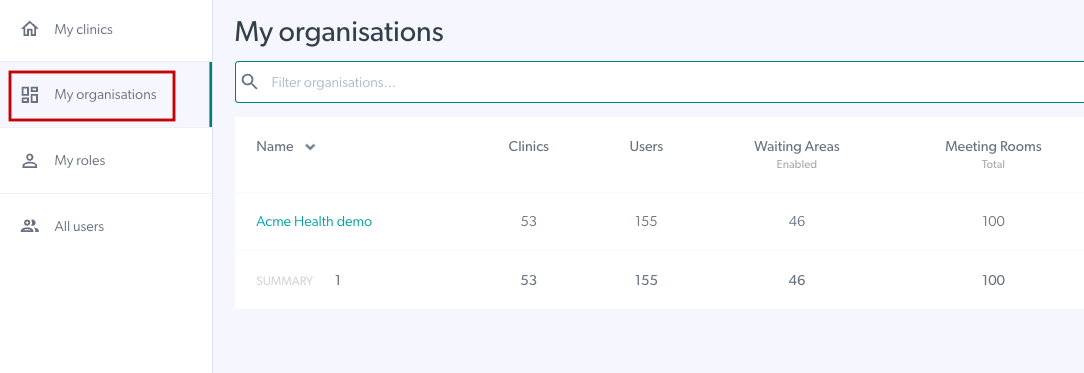 |
| 2. Selezionare l'organizzazione in cui devono essere aggiunte le cliniche. Potresti essere l'amministratore dell'organizzazione per più di un'organizzazione. | 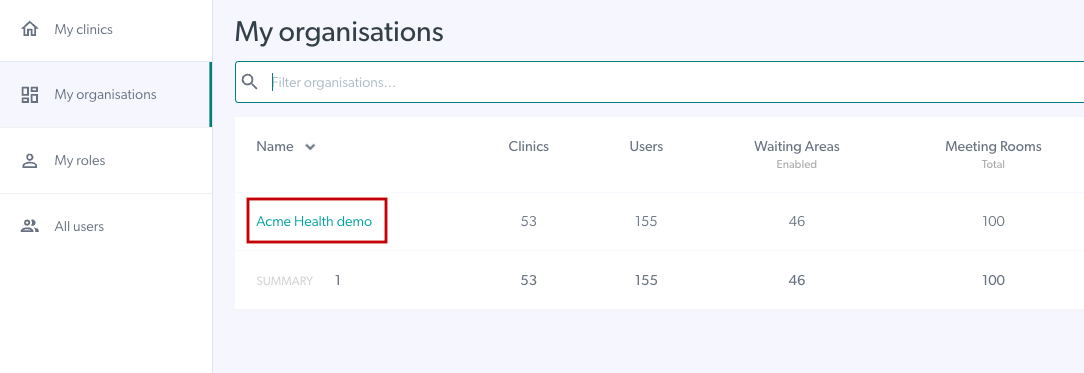 |
| 3. Fare clic su Aggiungi clinica |
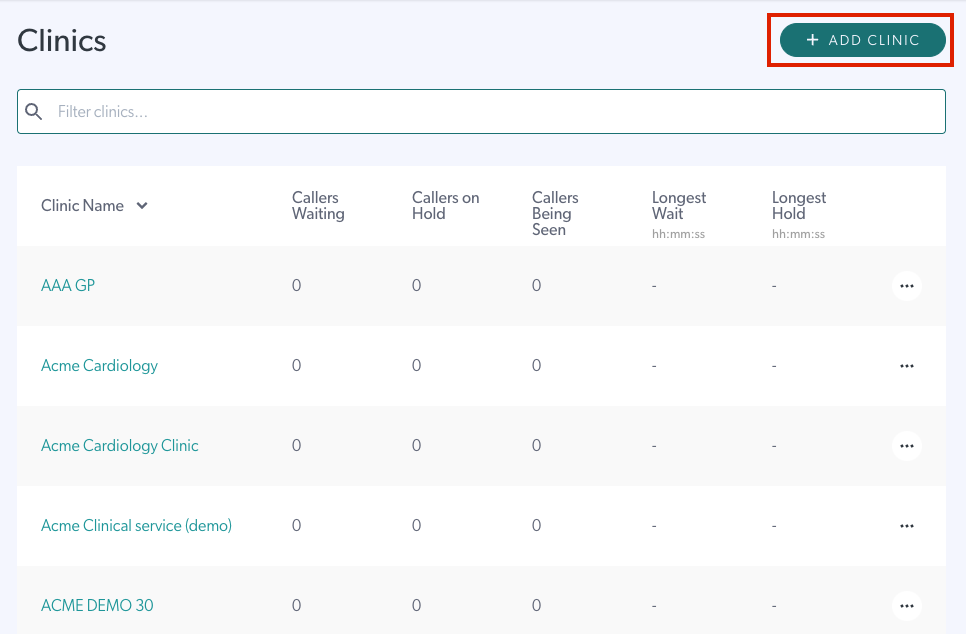 |
|
4. Dai un nome alla tua nuova clinica : il sottodominio si popola automaticamente. Se il nome della tua clinica è già stato inserito nella piattaforma di videochiamata, ti chiederà di cambiare sottodominio (come in questo esempio). Non possono esserci due cliniche con lo stesso sottodominio nel servizio di videochiamata, poiché costituisce l'indirizzo web della clinica. Puoi modificare leggermente il dominio univoco per consentire la creazione della tua nuova clinica (se non desideri modificare il nome). |
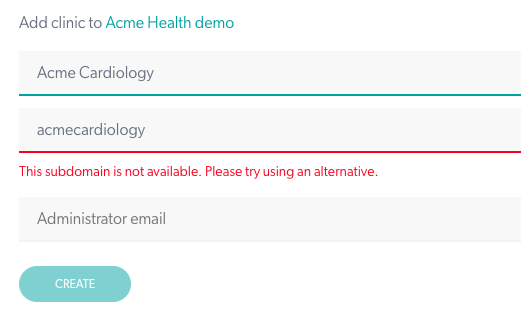 |
|
5. Immettere l'indirizzo e-mail dell'amministratore del team per la clinica. Devi avere almeno un amministratore per clinica: puoi essere tu come amministratore dell'organizzazione per una piccola clinica che può avere un solo membro del team (medico). Fare clic su Crea per creare la nuova clinica. |
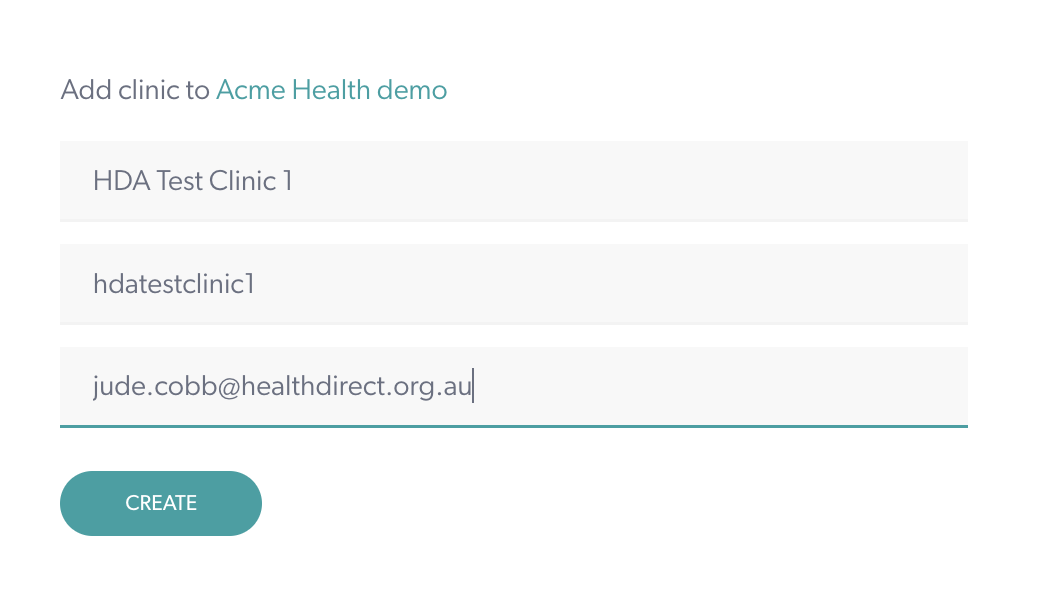 |
| 6. La tua nuova clinica apparirà nella vista della tua organizzazione (solo amministratori dell'organizzazione). Fare clic sulla clinica per configurarne le impostazioni . |
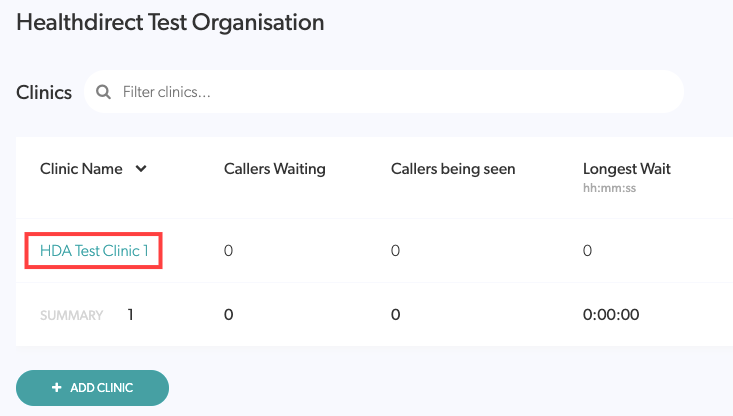 |
Come eliminare una clinica
| 1. Fare clic su Le mie organizzazioni nel pannello di sinistra | 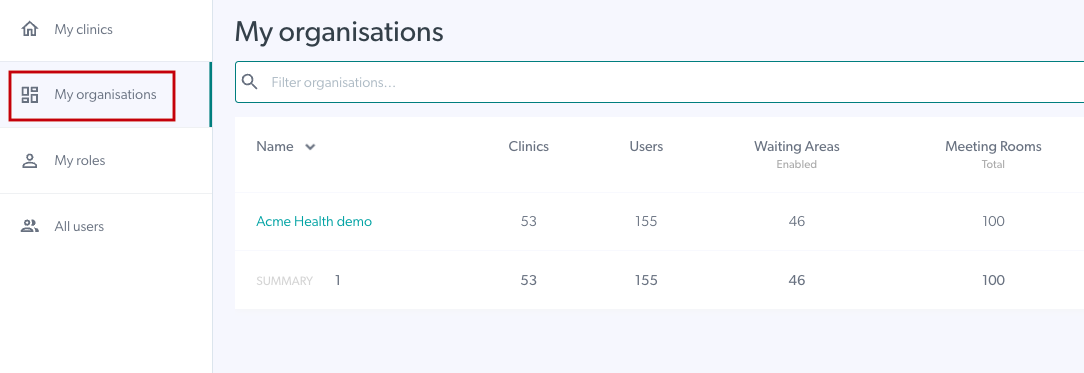 |
| 2. Fare clic sul nome dell'organizzazione per selezionare l'organizzazione per visualizzare le sue cliniche. |
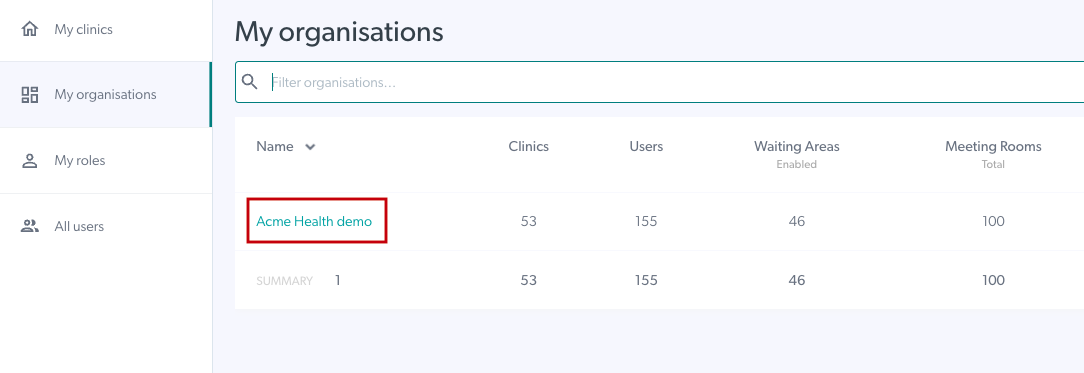 |
| 3. Verrà visualizzato un elenco di tutte le cliniche che appartengono all'organizzazione, mostrando i chiamanti in attesa o in vista e il tempo di attesa e attesa più lungo per ciascuna clinica. | 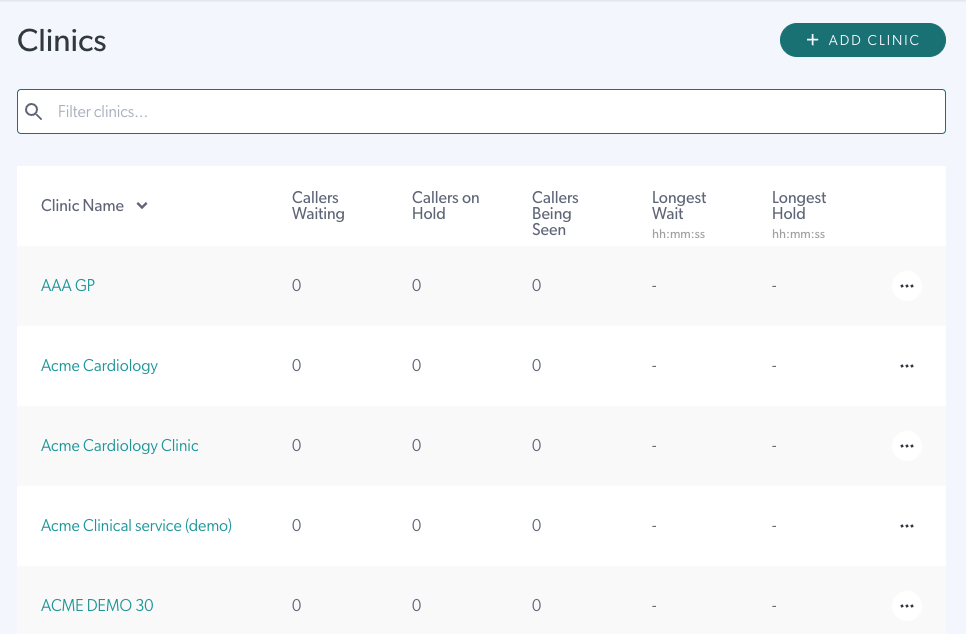 |
| 4. Per eliminare una clinica, fare clic sui 3 punti a destra della clinica e quindi fare clic su Elimina. |
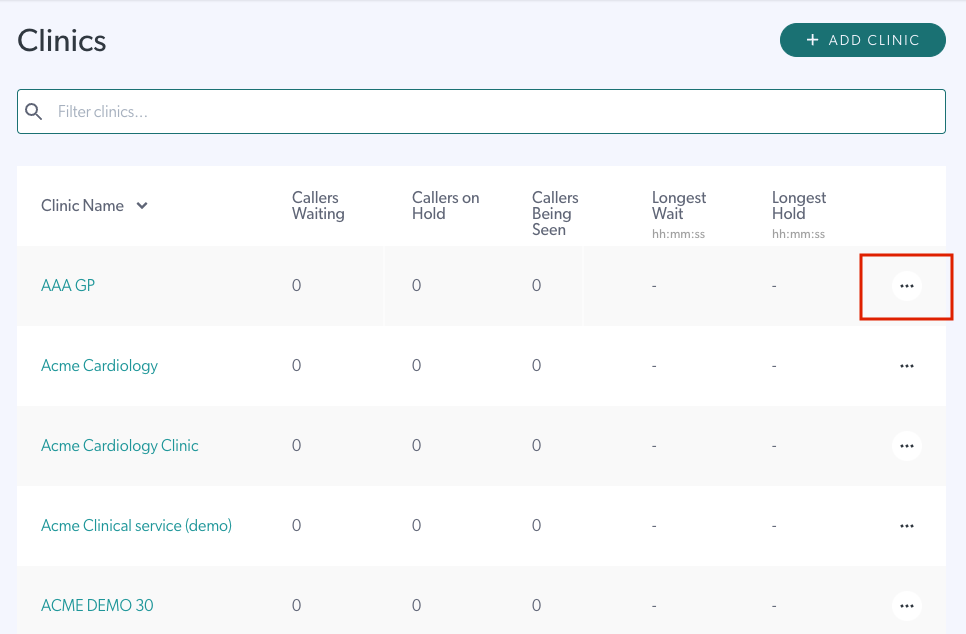 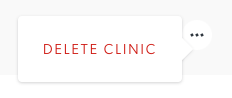
|
| 5. Ti verrà richiesto di inserire il nome della clinica come conferma per la cancellazione. Ciò garantisce che le cliniche non possano essere facilmente cancellate per sbaglio. Quindi premi Elimina questa clinica per confermare. | 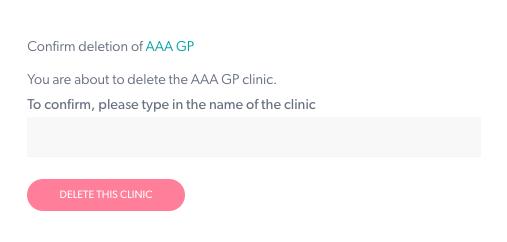 |